1、打开启用或关闭windows功能:Win + R,然后输入optionalfeatures
2、找到Internet信息服务(Internet Information services),如下图设置
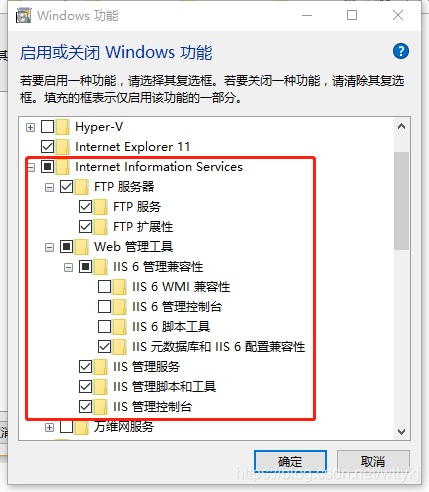
3、新建FTP服务器目录文件夹
4、查询IP
5、开始菜单搜索“IIS”,打开IIS(Internet Information Services)管理器; 左侧二级目录找到“网站”并右击,选择“添加FTP站点”
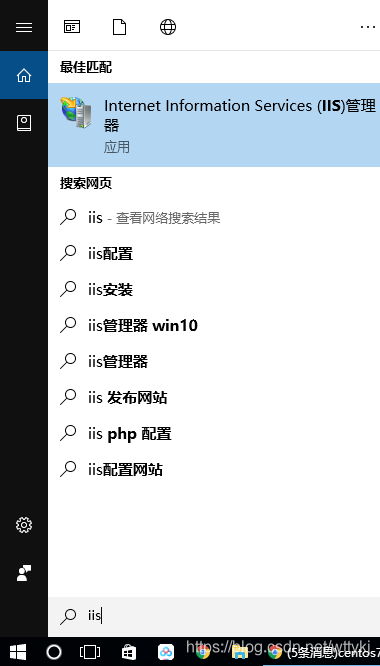
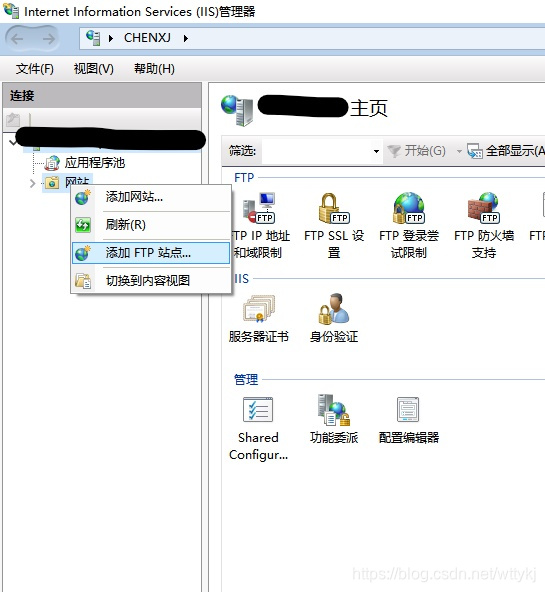
6、配置站点信息,物理路径即为步骤3新建的文件夹路径
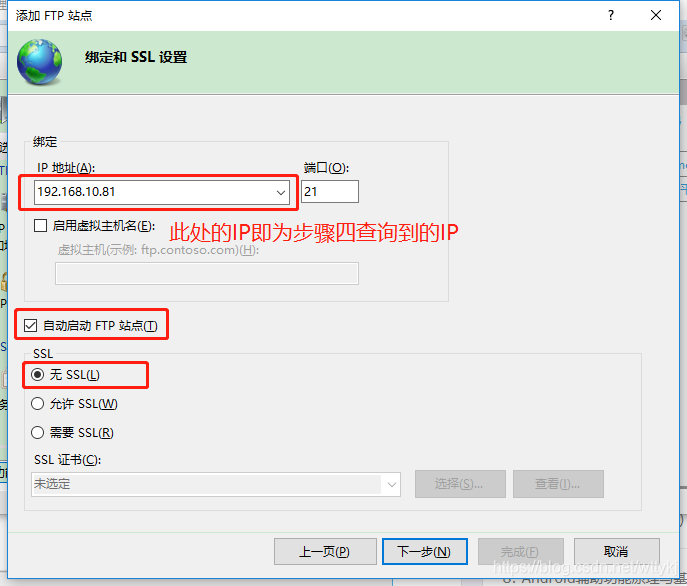
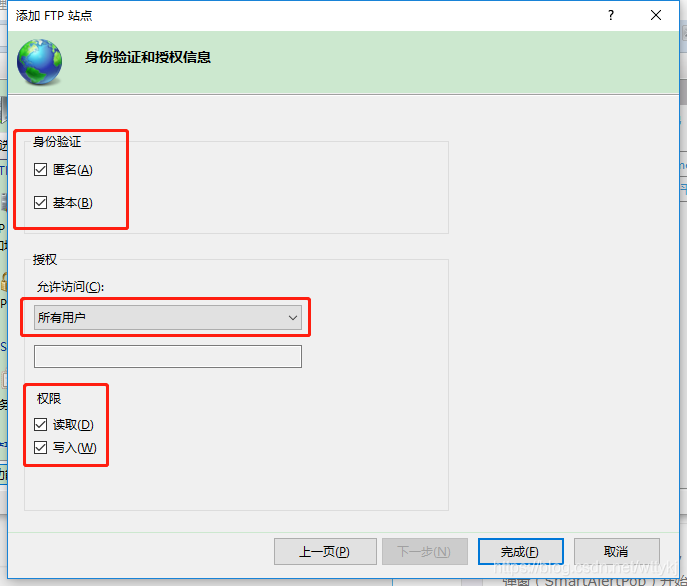
7、启用基本身份验证(可选)
若启用匿名身份验证,则访问时不需要账号密码; 若都禁用或启用基本身份验证,则访问时需要账号密码
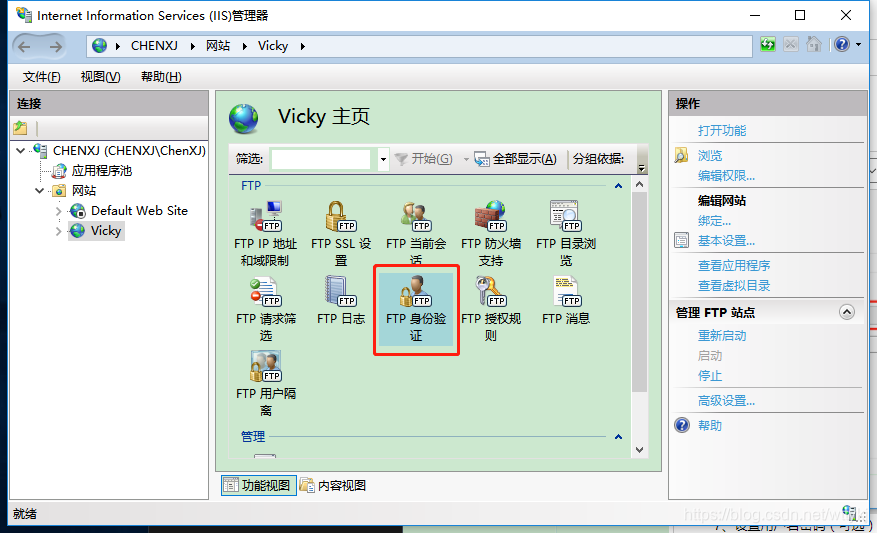
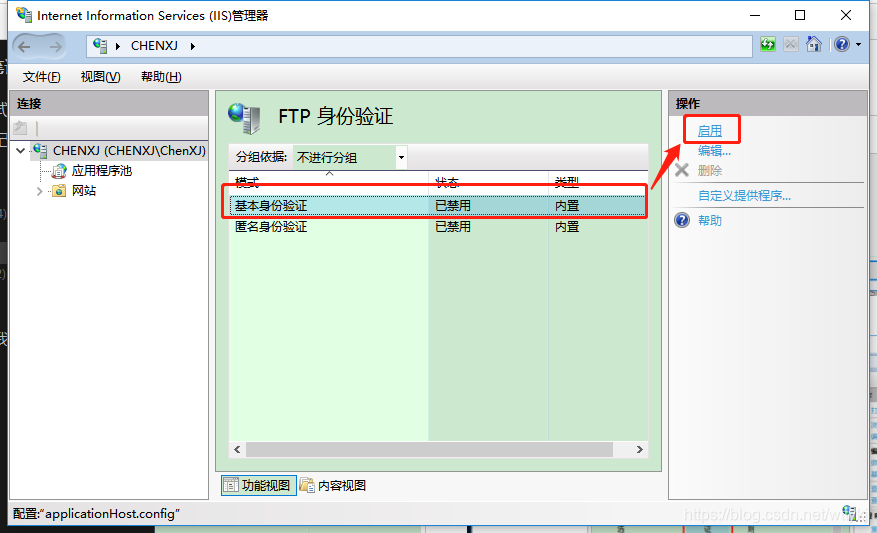
8、测试
① FTP服务器目录下放一个测试文件
② 浏览器或文件管理器地址栏输入FTP地址 ftp://192.168.10.81
③ 输入登录账号和密码,或者新建用户,使用新用户的账号密码





 本文介绍了在Windows系统中如何搭建FTP服务器的详细步骤,包括启用Internet信息服务、创建FTP目录、配置FTP站点信息、选择身份验证方式以及进行访问测试。
本文介绍了在Windows系统中如何搭建FTP服务器的详细步骤,包括启用Internet信息服务、创建FTP目录、配置FTP站点信息、选择身份验证方式以及进行访问测试。
















 1575
1575

 被折叠的 条评论
为什么被折叠?
被折叠的 条评论
为什么被折叠?








